Photoshop 隐藏辅助线快捷键:掌握精确设计之道
在 Photoshop 中,辅助线是用于对齐、定位和测量元素的重要工具。虽然它们非常有用,但当您需要一个干净的工作空间或专注于设计时,它们也可能会分散注意力。为了解决这个问题,您可以使用快捷键快速轻松地隐藏辅助线,从而获得更清晰、更专注的工作环境。
隐藏所有辅助线
要隐藏所有辅助线,请使用以下快捷键:Mac: Command + ; (分号)Windows: Ctrl + ; (分号)
隐藏单个辅助线
如果您只需要隐藏特定的辅助线,可以使用以下方法:1. 单击并拖动要隐藏的辅助线以将其选择。2. 按 Delete 键或右键单击并选择“删除”。
显示所有辅助线
当您需要再次显示辅助线时,可以使用以下快捷键:Mac: Command + ; (分号)Windows: Ctrl + ; (分号)
启用或禁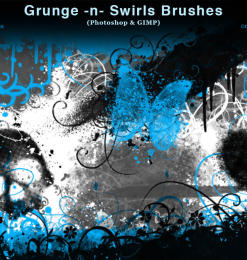 用辅助线捕捉
用辅助线捕捉
除了隐藏辅助线之外,您还可以启用或禁用辅助线捕捉,这会影响元素如何对齐辅助线。要启用或禁用辅助线捕捉,请使用以下快捷键:Mac: Command + Shift + ; (分号)Windows: Ctrl + Shift + ; (分号)
自定义辅助线设置
您还可以自定义辅助线设置以满足您的特定需要。要访问辅助线设置,请转到:Mac: 视图 > 辅助线Windows: 查看 > 显示 > 辅助线
在“辅助线”设置中,您可以更改辅助线颜色、间距和样式。您还可以选择显示网格线或将辅助线限制在特定区域。
使用 Photoshop 的辅助线快捷键,您可以轻松管理辅助线,获得更干净、更精准的工作环境。通过隐藏不必要的辅助线并掌握辅助线设置,您可以最大限度地提高您的设计体验,专注于创造惊人的图像和设计。
声明:本站所涉及提供的素材内容来源于互联网,供下载交流学习使用,请勿进行商业用途。如果本站提供的素材有任何侵权行为,请告知我们,站长会及时处理。Email:









